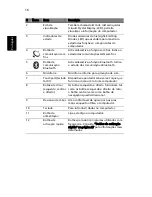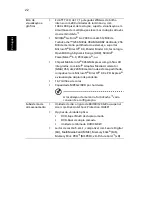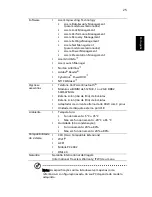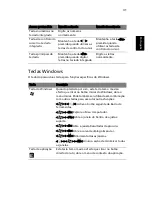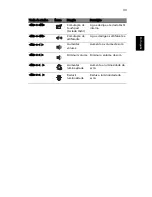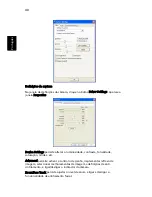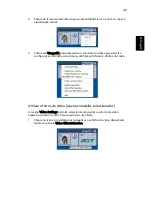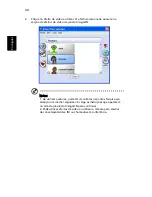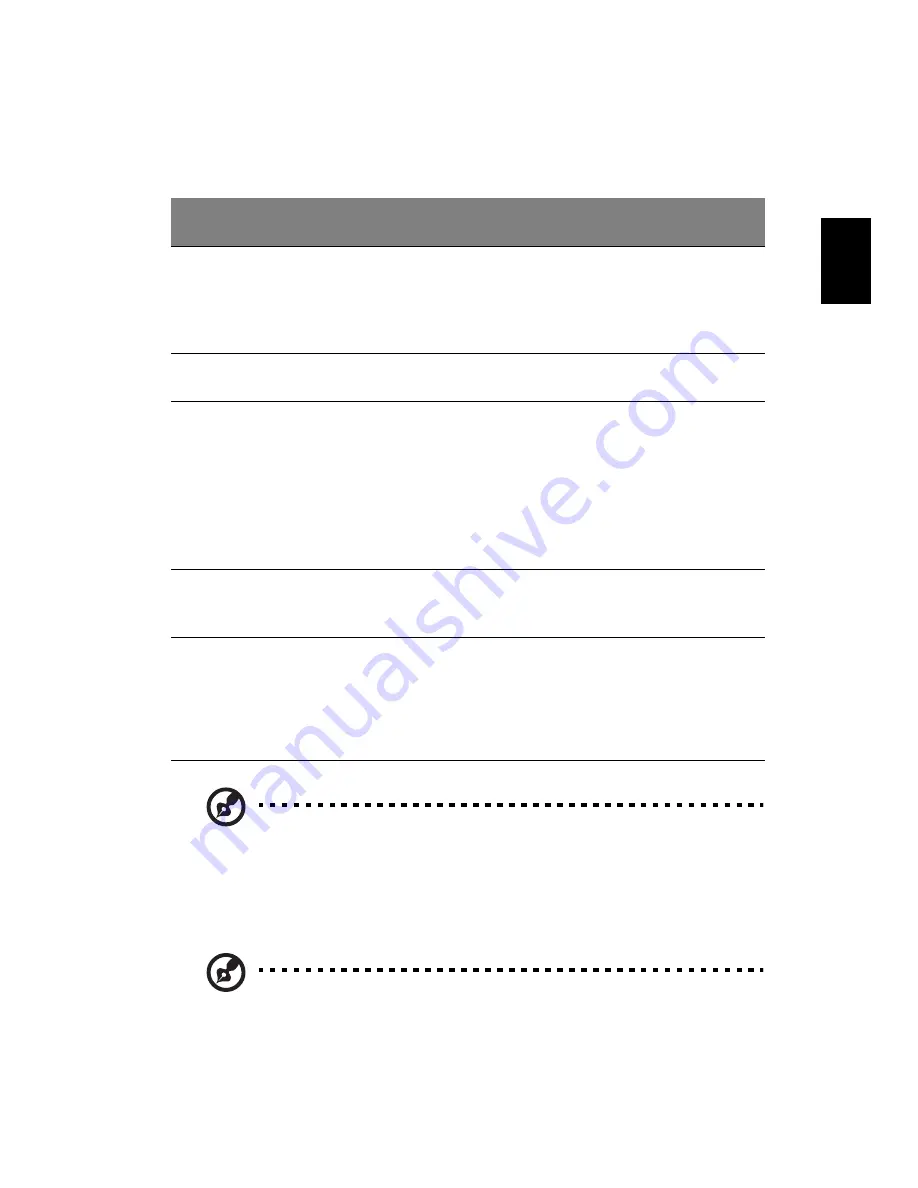
29
Portugu
ês
Port
ug
uês
•
Use o botão de deslocamento (3) em quatro direcções para mover a página
para cima, para baixo, para a esquerda e para a direita. Este botão imita a
acção de premir o cursor na barra de deslocamento direita das aplicações
do Windows.
Nota: Utilize o teclado táctil apenas com os dedos secos e limpos.
Mantenha o touchpad igualmente limpo e seco. O teclado táctil é
sensível aos movimentos dos dedos. Assim, quanto mais leve for o
toque, melhor será a resposta. Tocar com demasiada força não
aumentará a capacidade de resposta do teclado táctil.
Nota: Por defeito, está activada a navegação vertical e horizontal
no seu teclado táctil. Esta pode ser desactivada nas definições do
Rato, no Painel de controlo do Windows.
Função
Botão
esquerdo (1)
Botão
direito (4)
Teclado táctil
principal (2)
Botão
central (3)
Executar
Clique duas
vezes
rapidamente.
Toque duas vezes
(com a mesma
velocidade com que
faz duplo clique no
botão do rato).
Seleccionar Clique uma
vez.
Toque uma vez.
Arrastar
Faça clique e
mantenha,
depois arraste
o cursor no
teclado táctil
com o dedo.
Toque duas vezes
(à mesma velocidade
com que faz duplo
clique no botão do
rato) e no segundo
toque mantenha o
dedo no teclado táctil
e arraste o cursor.
Aceder ao
menu de
contexto
Clique
uma vez.
Deslocar
Faça clique e
mantenha
para mover
para cima/
para baixo/
esquerda/
direita.
Содержание 5610 4179 - Aspire
Страница 1: ...S rie TravelMate 5610 5110 Manual do Utilizador...
Страница 12: ...xii...
Страница 16: ......
Страница 29: ...13 Empowering Technology...